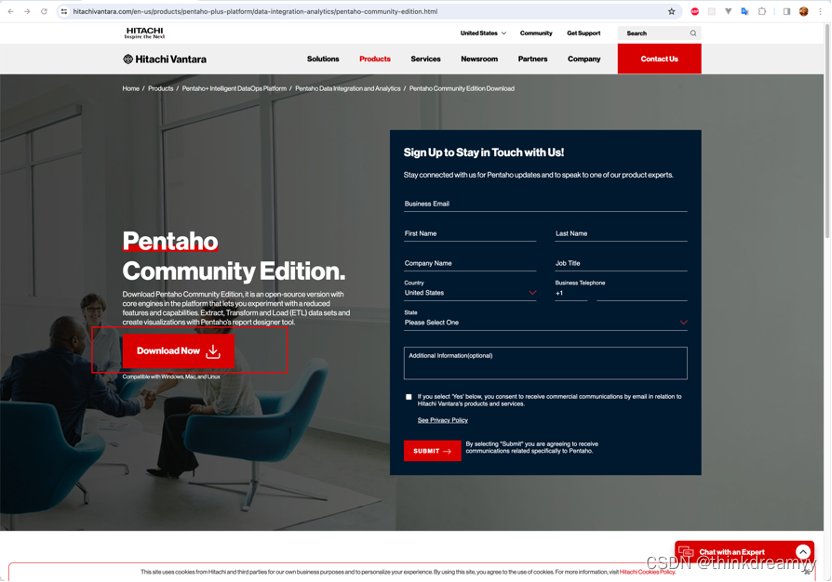
Apple silicon M系列芯片Mac使用Kettle
Kettle(data-integration)到目前为止不支持ARM架构处理器运行因此需要构建一套x64环境的命令行与Java环境。如果您还没有安装Rosetta 2请参考官网:https://support.apple.com/zh-cn/HT211861。
安装 Rosetta 2
Kettle(data-integration)到目前为止不支持ARM架构处理器运行因此需要构建一套x64环境的命令行与Java环境。
如果您还没有安装Rosetta 2请参考官网:https://support.apple.com/zh-cn/HT211861
下载Kettle
社区版下载地址:https://www.hitachivantara.com/en-us/products/pentaho-plus-platform/data-integration-analytics/pentaho-community-edition.html
不用填写任何信息直接选择“Download Now”:
填出的对话框勾选并点击“Proceed to Download”
在页面下方即出现不同Kettle版本选择以及组件的下载链接:
这里选择“pdi-ce-”开头的zip包。
配置部署x86版本JDK
Kettle目前只支持早期JDK8版本这里建议使用支持独立下载JRE环境(Arm版本mac上使用pkg包安装x86的JDK会报错版本不兼容)的最后一个版本的Oracle JDK8。地址如下:https://www.oracle.com/java/technologies/javase/javase8-archive-downloads.html

下载适配Mac OS x64 tar.gz压缩版版本jre
解压到目录:
tar -zxvf jre-8u202-macosx-x64.tar.gz
因为要运行图形环境,jre是没有没有进行苹果官方签名的,一会儿加载关键GUI系统会报错,这里解决证书问题:
sudo xattr -r -d com.apple.quarantine jre1.8.0_202.jre
配置x86环境命令行
打开终端输入如下指令即可进入x86环境命令行,之后操作将在该环境下进行:
env /usr/bin/arch -x86_64 /bin/zsh --login

启动Kettle
在上一步的环境下首先配置JAVA_HOME(这是一次性操作,也可以直接配置到所用shell的配置文件中这里不再叙述),后边路径替换为解压后的JRE对应路径:
export JAVA_HOME=./jre1.8.0_202.jre/Contents/Home/
解压刚才下载的Kettle,并启动:
unzip pdi-ce-9.4.0.0-343.zip
cd data-integration
./spoon.sh
顺利启动


更多推荐
 已为社区贡献1条内容
已为社区贡献1条内容








所有评论(0)